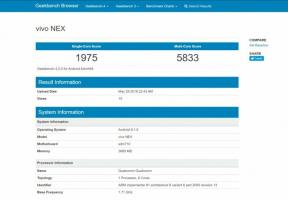מפות גוגל: מצא קואורדינטות רוחב ואורך
מדריך שימושי אחר / / August 04, 2021
פרסומות
מפות Google כנראה מספקות את המידע הטוב ביותר בכל מה שקשור לשירותי מיקום. מתנועה לזמן משוער להגיע למיקום, הכל די מדויק במפות גוגל. זה כלי שימושי אם אתה רוצה מידע על מיקום המקום שמעולם לא היית בו. אחת התכונות של שירות מפות Google היא לספק מידע על תיאום אורך ואורך אודות מיקום.
לא משנה לאיזה מיקום בכדור הארץ תרצו לקבל את הקואורדינטות, Google Map יכולה לספק אותו. מה שהופך את מפות גוגל לטובות יותר מכולם היא העובדה שניתן להשתמש בה בכל מכשיר. תוכל להשתמש באפליקציית מפות Google ב- iPhone, iPad או Android שלך או להשתמש באתר במחשב אישי. במדריך זה נראה לך כיצד תוכל לשלוף מידע על תיאום מקום באמצעות האפליקציה או האתר.
קרא גם: מדוע מפות גוגל כל כך איטיות? טיפים לעשות את זה מהר

פרסומות
כיצד להשתמש במפות Google כדי למצוא את הקואורדינטות?
כאמור לעיל, ישנן שתי דרכים להשתמש בשירותי מפות גוגל לצורך גילוי מידע אורך ורוחב על מקום דרך האתר או האפליקציה. אנו נסתכל על שניהם כאן.
שימוש באתר:
שיטה זו פועלת בכל דפדפן. כל שעליך לעשות הוא לבקר באתר הבית של מפות Google על ידי לחיצה כאן. בחלק העליון, תראה סרגל חיפוש. הזן את המיקום שתרצה למצוא כאן. אם אתם מחפשים מיקום ללא שם, חפשו מקום בקרבת מקום ואז התקרבו למיקום ללא שם שאת הקואורדינטות אתם מחפשים. לאחר שיש לך את המיקום הנדרש על המסך, לחץ באמצעות לחצן העכבר הימני על המיקום המדויק ובחר באפשרות "מה יש כאן?" אוֹפְּצִיָה.
זה יביא תיבת מיקום קטנה למטה בה תראה סדרת מספרים בשם המיקום שנבחר. אלו הם קואורדינטות האורך והרוחב של המיקום הרצוי לך.
באמצעות היישום:
התהליך עם היישום הוא גם פשוט מאוד ופשוט אך הוא שונה במקצת עבור משתמשי iOS, iPadOS ומשתמשי Android. עליך להוריד ולהתקין את האפליקציה קודם כדי להמשיך בשיטה זו. תוכל למצוא אפליקציה זו בחנות האפליקציות של אפל אם אתה משתמש באייפון ובאייפד, או בחנות Google Play אם אתה משתמש באנדרואיד.
פתח את האפליקציה ותראה סרגל חיפוש בחלקו העליון. לחץ על סרגל החיפוש והזן את המיקום שאת הקואורדינטות תרצה לברר. אם מדובר במיקום ללא שם, אז בדומה לשיטה הקודמת, חפש מקום בקרבת מקום ואז התקרב למיקום ללא שם. ברגע שיש לך את המיקום שאתה מחפש על המסך שלך, פשוט הקש עליו והחזק אותו עד שמוצג סיכה. משתמשי Android יראו מיד את קו האורך והרוחב של המיקום המוצמד בסרגל החיפוש.
משתמשי iOS ו- iPadOS יצטרכו להקיש על התיבה "זרוק סיכה" שמופיע לאחר שהוצמד מיקום על המסך. ברגע שהסיכה האדומה מופיעה על המסך, תפריט סיכה שנשרף יופיע בתחתית ותצטרך להקיש עליו. ואז כל פיסות המידע על המיקום המוצמד יופיעו ושם תראה גם ערכי קואורדינטות אורך ורוחב של המיקום שבחרת.
פרסומות
אז ככה בודקים את קואורדינטות האורך והרוחב של מקום במפות Google באמצעות האפליקציה או האתר. אם יש לך שאלות או שאילתות בנוגע למדריך זה, הגב למטה ונחזור אליך. כמו כן, הקפד לבדוק את המאמרים האחרים שלנו בנושא טיפים וטריקים לאייפון,טיפים וטריקים של Android, טיפים וטריקים למחשב, ועוד הרבה יותר למידע שימושי יותר.
פריק טכנו שאוהב גאדג'טים חדשים ותמיד רוצה לדעת על המשחקים האחרונים ועל כל מה שקורה בעולם הטכנולוגיה וסביבתו. יש לו עניין עצום באנדרואיד ומכשירי סטרימינג.

![כיצד להיכנס למצב התאוששות ב- UMI רומא [מלאי ומותאם אישית]](/f/ee80896e6b0455b0b4aa8394f589eef2.jpg?width=288&height=384)